Apple вважає, що конфіденційність є основним правом людини, і тому з кожним випуском їх мобільної операційної системи Технологічний гігант із Купертіно продовжує надавати потужні та ефективні функції, які допоможуть вам захистити найважливіше тобі — і це не відрізняється від iOS 15.
Останнє оновлення iPhone представило багато нових функцій конфіденційності та безпеки, а також оновлення до старих інструментів, включаючи конфіденційність програми звіт для моніторингу сторонніх додатків, вбудований VPN для приховування вашої IP-адреси, обмеження вашого місцезнаходження для сторонніх програм і більше.
Хоча є чимало нових проблем з конфіденційністю та безпекою, ось детальний огляд кількох найважливіших для iOS 15 на вашому iPhone.
Зміст
- 1. Звіт про конфіденційність програми
- 2. Private Relay для iCloud+
- 3. Приховати мою пошту для iCloud+
- 4. Захист поштової активності
- 5. Налаштуйте код підтвердження
-
6. Поділіться поточним місцезнаходженням один раз
- Схожі повідомлення:
1. Звіт про конфіденційність програми
Перша функція в цьому списку називається Звіт про конфіденційність додатків, що дозволяє контролювати сторонні програми, як ніколи раніше. У щотижневому звіті, доступному у ваших налаштуваннях, ви можете переглянути, які датчики (місцезнаходження, камера, мікрофон, фотографії та контакти) використовують ваші програми та як часто. Ви також можете перевірити дані, до яких вони звертаються, і куди вони надсилаються.
Перш ніж ви зможете переглянути наявні Звіт про конфіденційність програми, спочатку потрібно ввімкнути його на своєму iPhone. Зробити це:
- Відкрийте Налаштування додаток.
- Торкніться Конфіденційність.
- Унизу сторінки натисніть Записувати активність додатка.
- Увімкніть Записувати активність додатка.
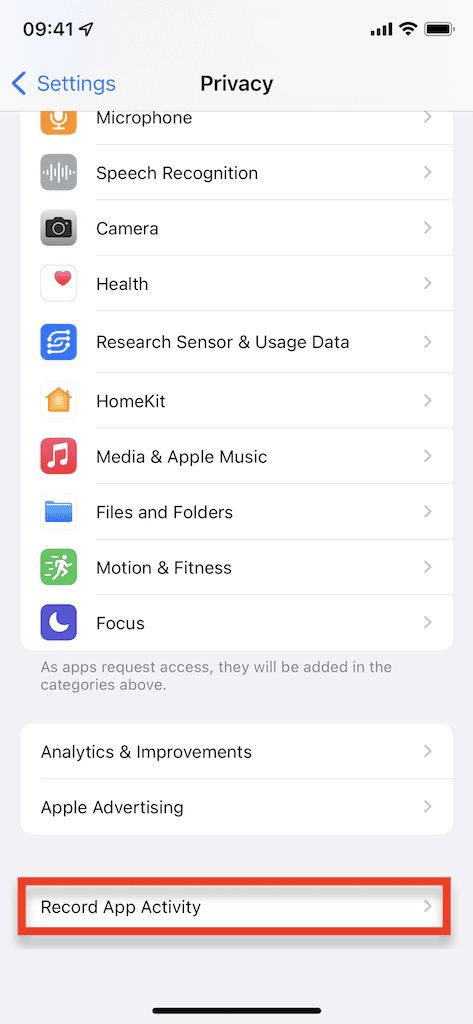
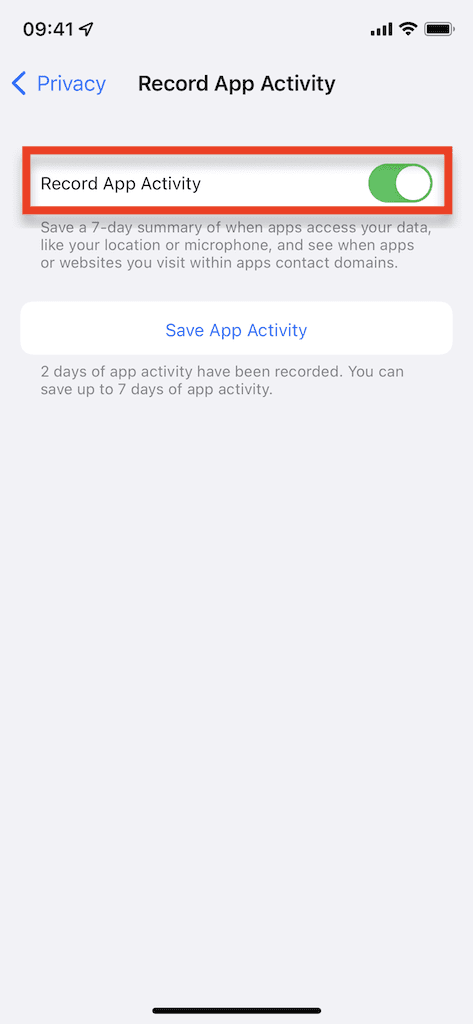
Примітка: Якщо натиснути на Зберегти активність додатка, ви можете зберегти 7-денний звіт про діяльність вашої програми як файл JSON, який зберігає складніші об’єкти в нотації об’єктів JavaScript як прості дані.
Після ввімкнення ваш iPhone почне складати звіт про діяльність вашої програми, який ви можете переглянути на тій же сторінці, де ви ввімкнули звіт про конфіденційність програми. Через 7 днів ви зможете переглянути свій перший звіт, і ви зможете переглядати лише тижневу інформацію за раз.
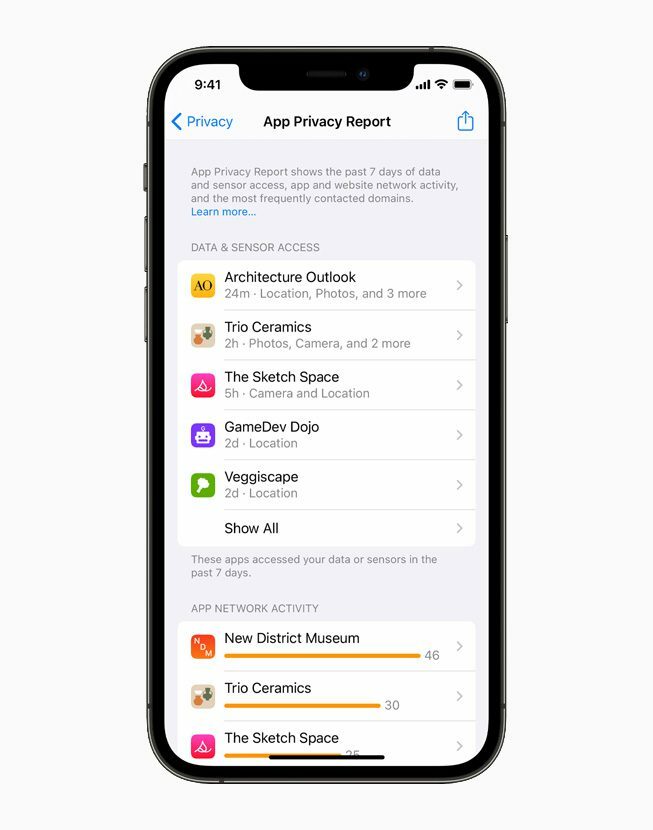
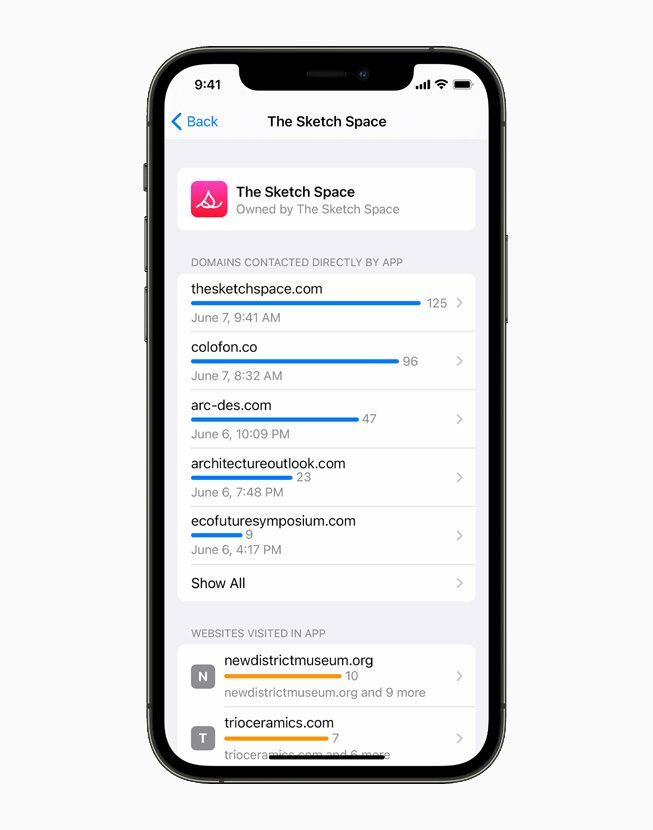
2. Private Relay для iCloud+
Private Relay — це одна з кількох нових функцій конфіденційності, які входять до iCloud+, платної хмарної підписки Apple (починається з 0,99 доларів США за 50 ГБ). Кожного разу, коли ви користуєтеся Інтернетом, ваш провайдер мережі може збирати важливу інформацію про що веб-сайти, які ви відвідуєте і коли, які вони, у свою чергу, можуть використовувати для створення профілю, який детально описує ваш перегляд історії. За допомогою Private Relay ви можете запобігти тому, щоб ваш провайдер і навіть Apple бачили, хто ви і які веб-сайти ви відвідуєте в Safari, як-от VPN.
Якщо ви платите за iCloud+, ви можете отримати сповіщення із запитом, чи хочете ви ввімкнути Private Relay у вашій поточній мережі. Однак, якщо цього не сталося, ви також можете ввімкнути його вручну:
- відчинено Налаштування.
- Торкніться свого ім'я на вершині.
- Заходити iCloud.
- Торкніться Private Relay (бета-версія).
- Увімкніть Private Relay (бета-версія).
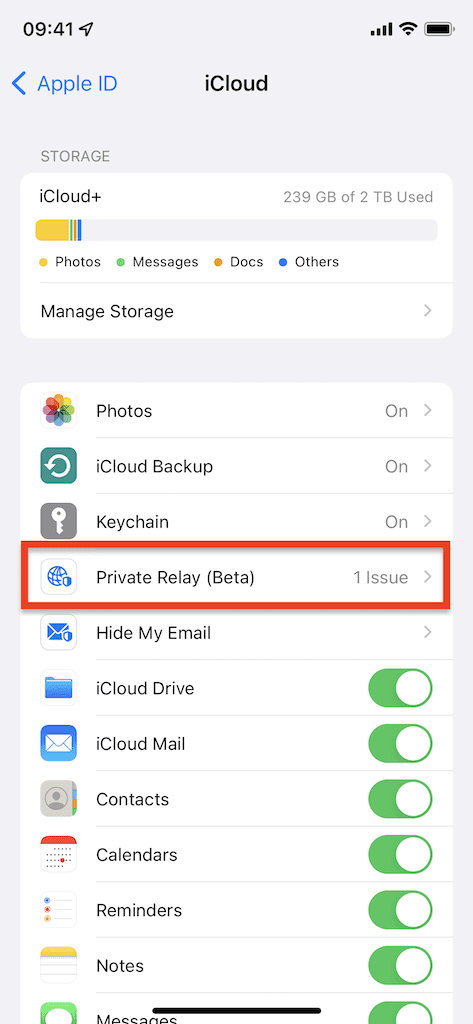
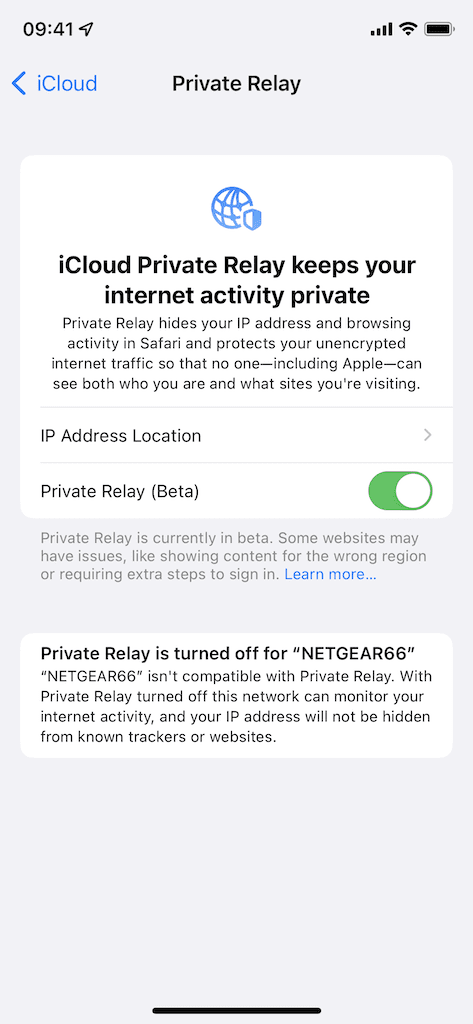
Коли ввімкнено Private Relay, розташування вашої IP-адреси підроблено. Ви можете налаштувати, чи хочете ви, щоб ваша IP-адреса була з вашого загального місцезнаходження, щоб ви могли отримувати локальний вміст у Safari, або ви можете вибрати іншу країну та часовий пояс, якщо ви цього не робите догляд.
Однак Private Relay може працювати не з усіма мережами, до яких ви підключені, будь то ваш тарифний план стільникового зв’язку чи мережа Wi-Fi. Якщо це не спрацює, унизу сторінки ви побачите повідомлення «Приватна ретрансляція вимкнена для (вашої мережі)». Оскільки Private Relay зараз знаходиться в бета-версії, сумісність з іншими мережами може збільшитися в майбутньому.
3. Приховати мою пошту для iCloud+
Hide My Mail створює унікальну, підроблену адресу електронної пошти, коли ви реєструєтеся за допомогою Увійдіть за допомогою Apple щоб треті сторони не отримали вашу справжню особисту адресу електронної пошти. Це спосіб все ще отримувати електронні листи, які пересилаються вам, але не роздавати особисту інформацію, якщо ви цього не хочете. Хоча ця функція доступна з iOS 14, вона була підкріплена iOS 15.
Замість того, щоб використовувати його лише з Увійти через Apple, тепер ви можете створити фальшивий електронний лист у будь-який час, якщо ви платите за iCloud+.
- Торкніться в будь-якому місці курсору електронної пошти.
- Торкніться Приховати мою електронну пошту коли він з’явиться прямо над клавіатурою.
- Переглядайте створені електронні листи.
- Торкніться Використовуйте.
Підроблений електронний лист з’явиться в полі електронної пошти, а потім ви можете ввести пароль або дозволити Apple створити його для вас, щоб створити обліковий запис.
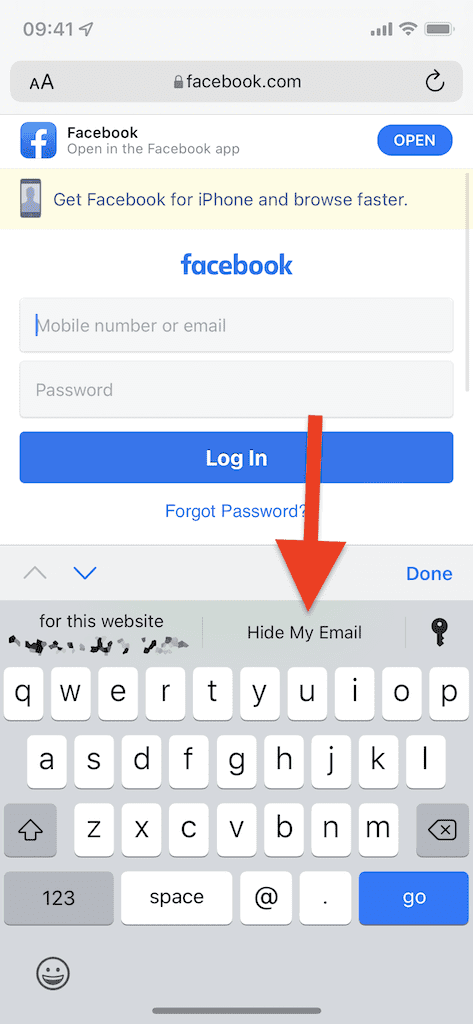
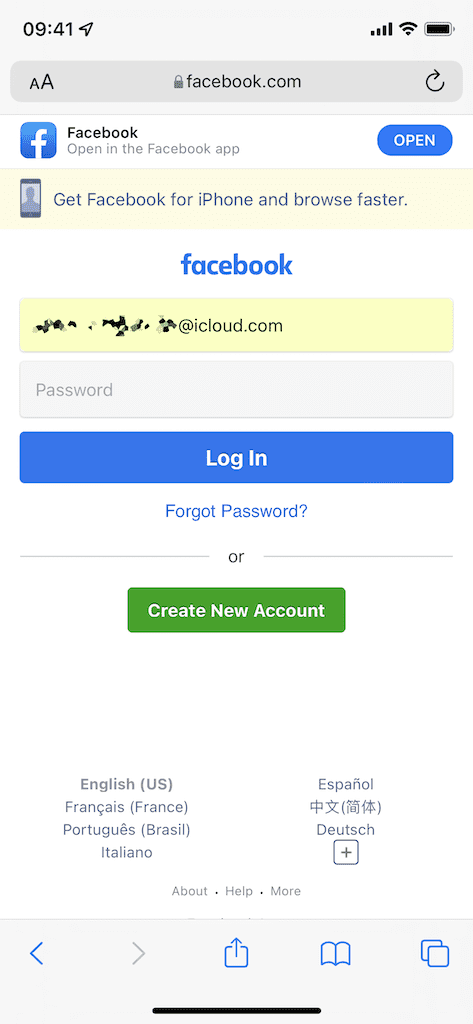
Ви також можете створити підроблений електронний лист із програми «Налаштування», а потім просто вставити його куди потрібно.
- Відкрийте Налаштування додаток.
- Торкніться свого імені вгорі.
- Заходити iCloud.
- Торкніться Приховати мою електронну пошту.
Тут ви побачите список усіх підроблених електронних листів, які ви створили за допомогою Hide My Email. Угорі торкніться Створити нову адресу щоб створити унікальну адресу електронної пошти. Додайте мітку до своєї адреси, щоб ви знали, для чого вона потрібна, а потім торкніться Далі щоб створити його. Пізніше ви можете перейти до свого списку підроблених листів, щоб змінити мітку, додати примітку або деактивувати її.
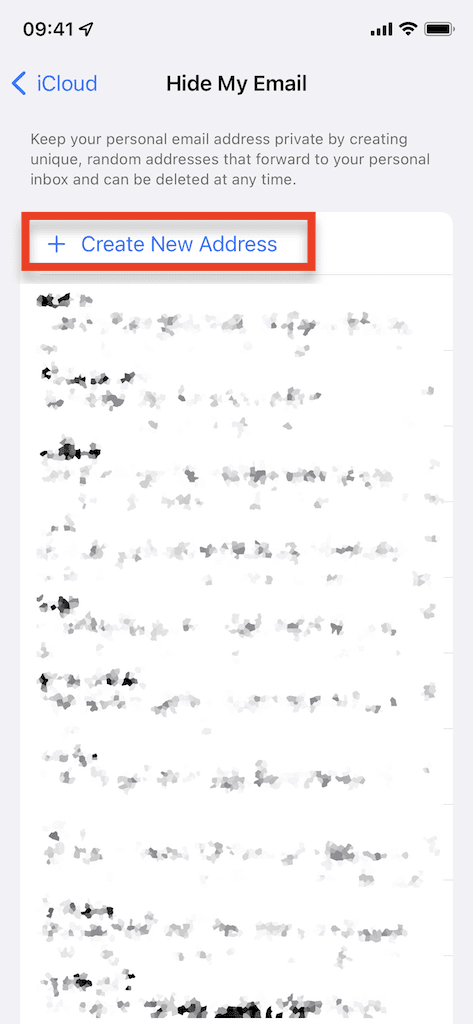
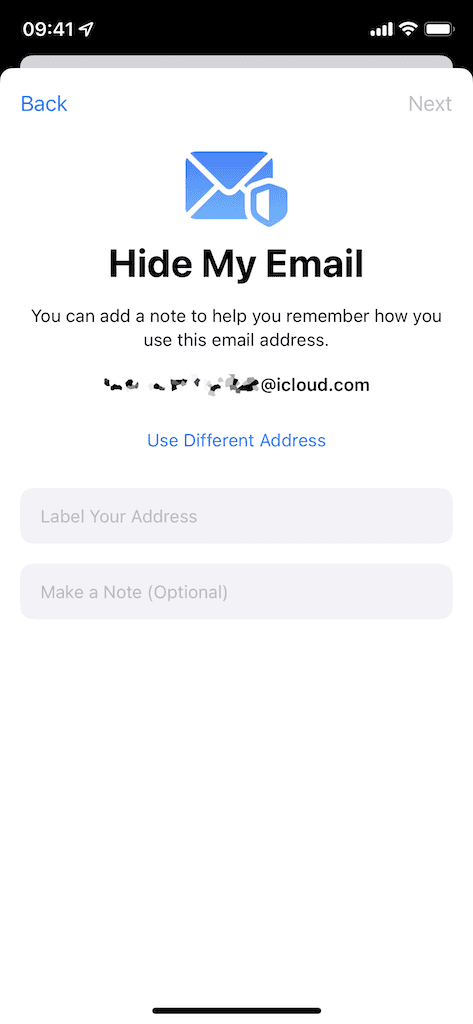
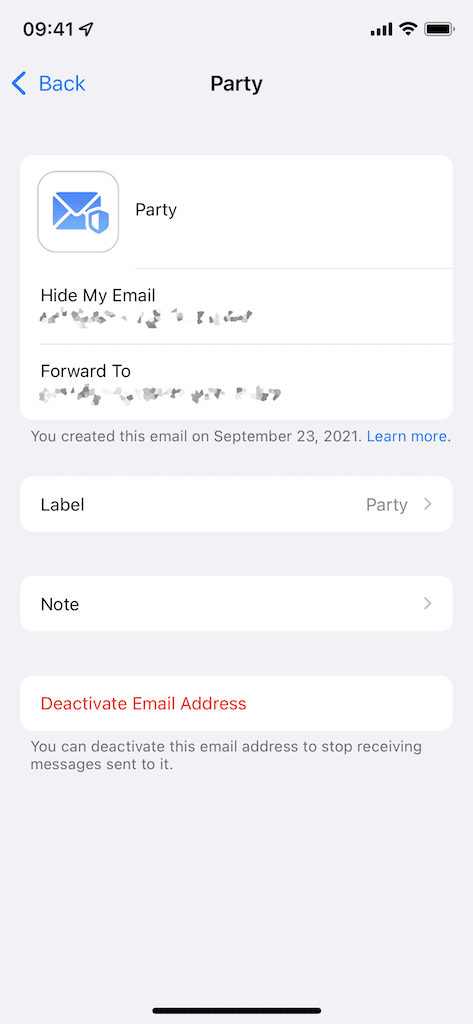
4. Захист поштової активності
Якщо ви не платите за iCloud+ або не можете змусити Private Relay працювати з вашою мережею, існують інші функції конфіденційності, які допоможуть захистити вас від сторонніх очей. У iOS 15 з’явилася нова Захист поштової активності налаштування, яке забороняє відправникам, які заповнюють вашу папку «Вхідні» дратівливими листами (і трекерами), бачити вашу IP-адресу щоразу, коли ви відкриваєте їхні листи. Хоча це здається простим, цим відправникам може бути важко зв’язати вас із вашою активністю в Інтернеті та місцезнаходженням, а також відстежувати вас.
Щоб допомогти маркетологам та іншим відправникам електронних листів отримати доступ до вашої IP-адреси та місцезнаходження, коли ви відкриваєте їхні листи:
- Відкрийте Налаштування додаток.
- Торкніться Пошта.
- Заходити Захист конфіденційності.
- Увімкніть Захист поштової активності.
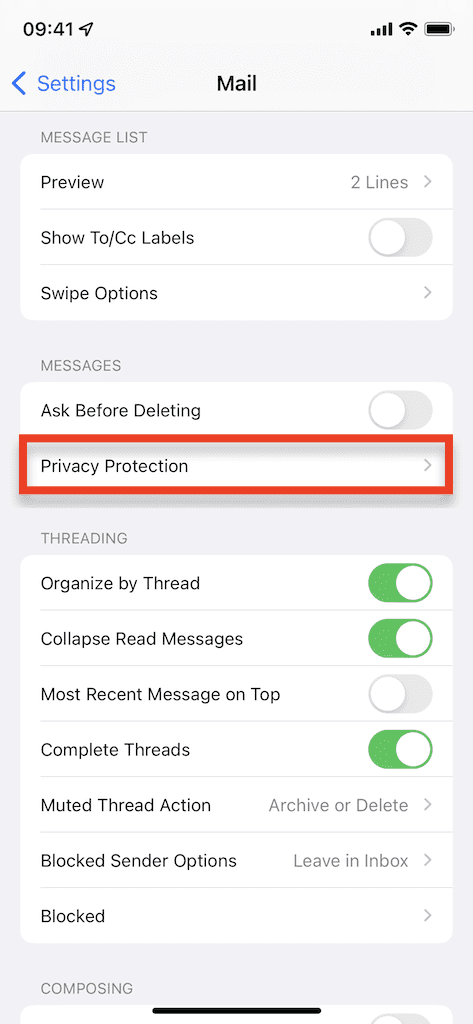
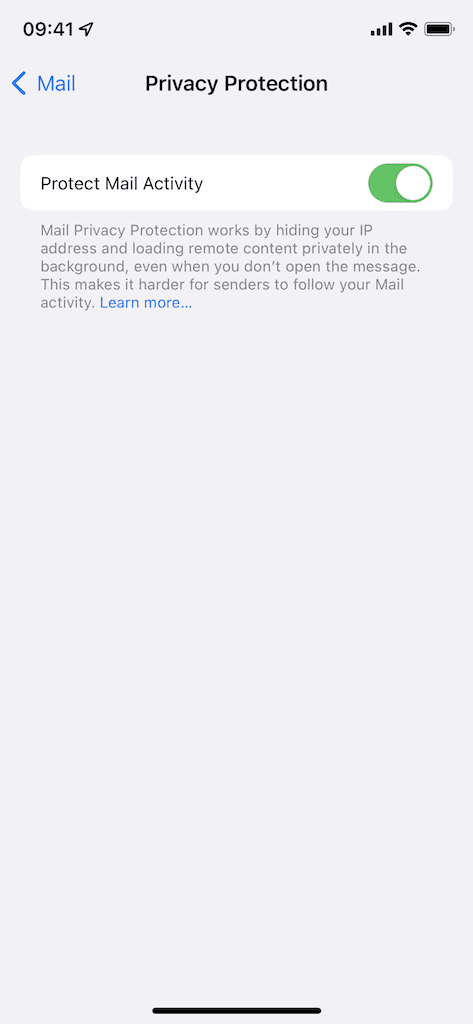
5. Налаштуйте код підтвердження
Двофакторна аутентифікація (2FA) забезпечує додатковий рівень безпеки для ваших облікових записів, змушуючи вас підтверджувати ви використовуєте два різні фактори автентифікації: вашу електронну пошту та пароль і код підтвердження (тобто за допомогою тексту повідомлення). Це важливий інструмент, який допомагає запобігти доступу хакерів до ваших дорогоцінних облікових записів, навіть якщо вони мають ваш пароль, тому Apple створила для вас власний аутентифікатор.
- Відкрийте Налаштування додаток.
- Йти до Паролі.
- Торкніться наявного облікового запису (або додайте його, використовуючи знак плюс у верхньому правому куті).
- Вдарити Налаштуйте код підтвердження.
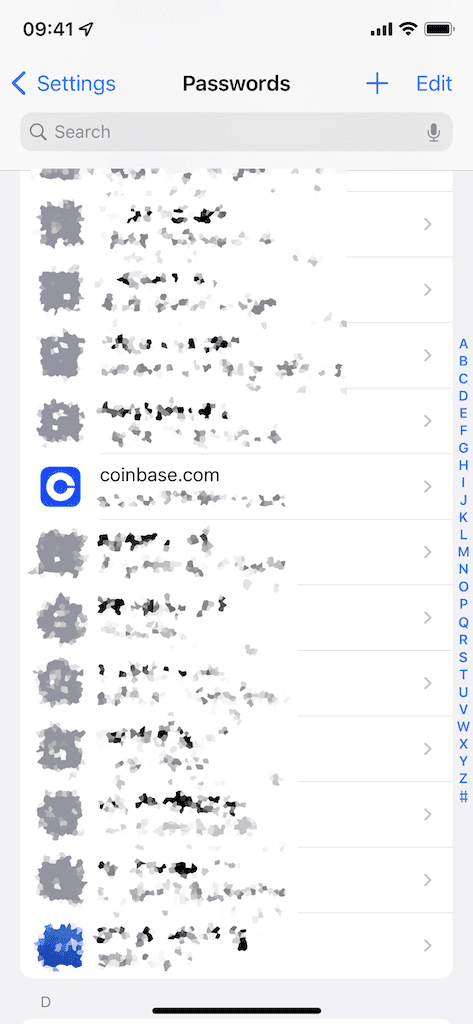
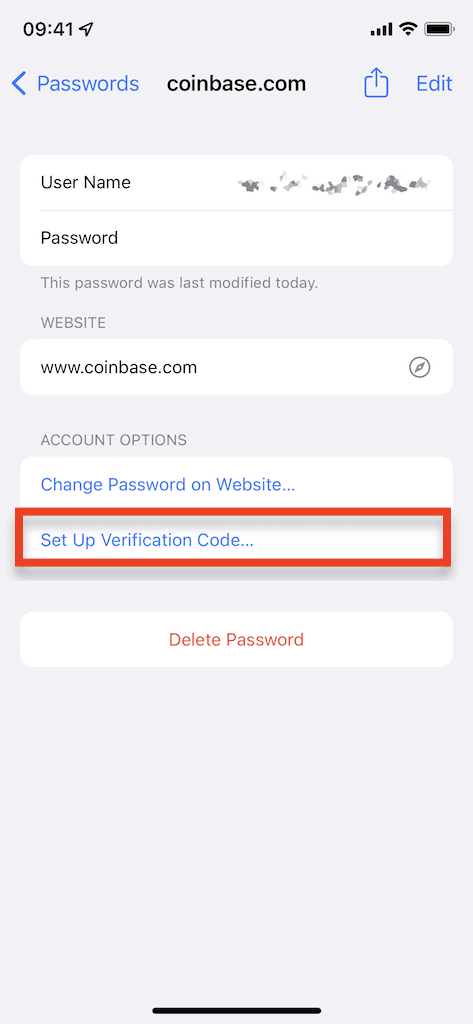
Після цього вам потрібно буде ввести ключ налаштування або відсканувати QR-код. Ця частина може бути трохи складною, але далі вам потрібно буде увійти в обліковий запис у програмі або веб-переглядачі та перейти до налаштувань облікового запису/профілю. Якщо веб-сайт підтримує використання аутентифікатора, ви зможете знайти потрібний ключ налаштування або QR-код. Зазвичай це можна знайти в Паролі налаштування вашого облікового запису.
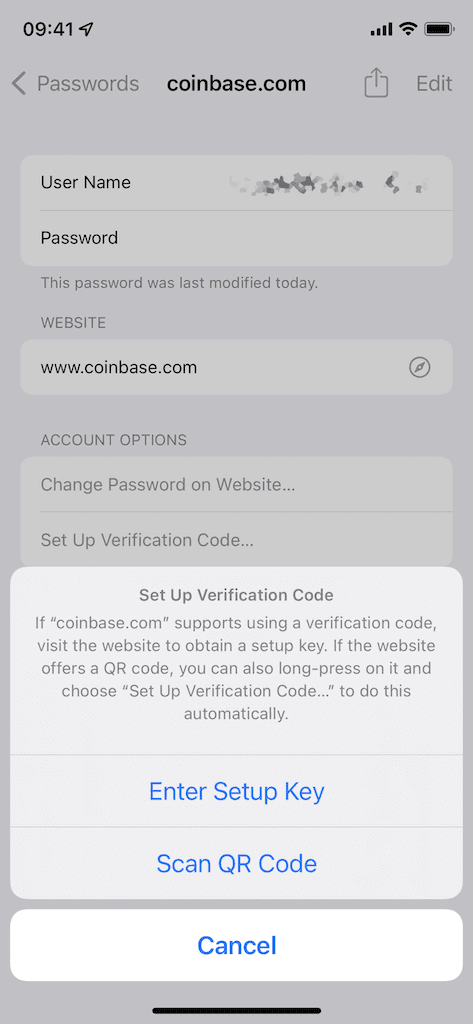
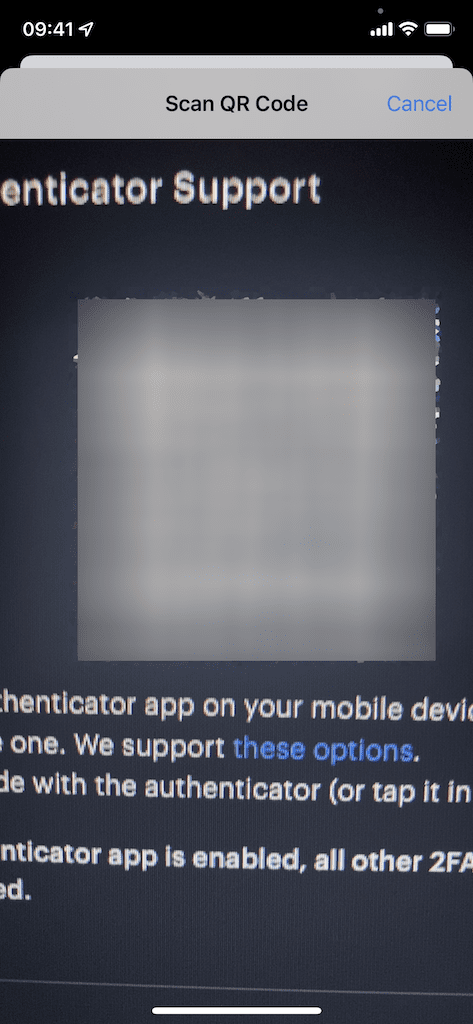
Примітка: Якщо у вас виникли проблеми з його пошуком, надішліть електронний лист компанії.
Після того, як ви введете ключ налаштування або відскануєте QR-код, вам потрібно буде ввести код підтвердження, який з’явиться на вашому iPhone, у програму або веб-сайт стороннього розробника. Зробіть це швидко, оскільки у вас буде лише 30 секунд, щоб ввести його, перш ніж згенерується новий код підтвердження. Після того, як ви введете код підтвердження, ваш обліковий запис тепер матиме 2FA через Apple.
Щоб перевірити це, увійдіть до цього облікового запису. Після введення типових облікових даних вам буде запропоновано підтвердити себе за допомогою аутентифікатора Apple. На відміну від текстового повідомлення або електронної пошти, вам не доведеться шукати інший код, щоб скопіювати та вставити код. Натомість, як і для електронної пошти та пароля iCloud, ви можете просто натиснути на клавіатурі, щоб автоматично вводити код підтвердження кожного разу.
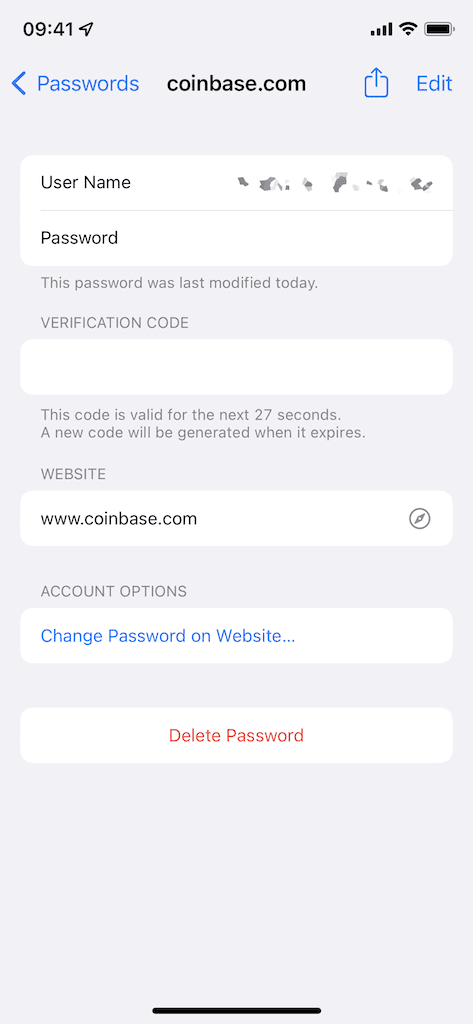
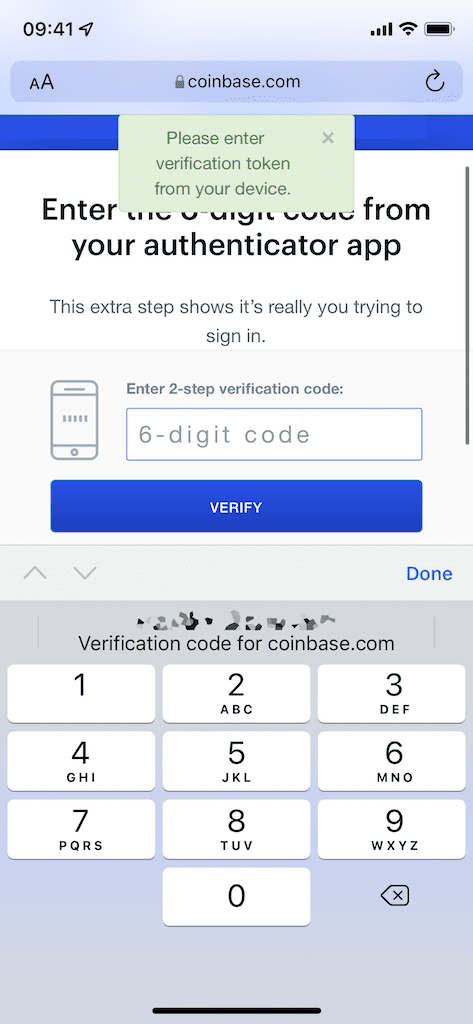
6. Поділіться поточним місцезнаходженням один раз
Сторонні програми можуть відстежувати ваше місцезнаходження, що зазвичай назавжди. Це допомагає швидко отримати маршрут на Картах Google або знайти компанію в Yelp, але програмі не завжди потрібно знати, де ви знаходитесь. Хоча у вас є можливість ніколи не дозволяти додатку відстежувати ваше місцезнаходження, у iOS 15 тепер ви можете надати йому доступ до вашого місцезнаходження лише один раз.
Коли ви використовуєте свої програми, ви повинні спорадично отримувати сповіщення, які запитують, чи хочете ви дозволити програмі використовувати ваше місцезнаходження один раз, тільки під час використання програми або ніколи. Однак, якщо ви не отримуєте сповіщення, ви також можете змінити ці дозволи, не чекаючи.
- відчинено Налаштування
- Виберіть програму
- Торкніться Розташування
- Виберіть Запитайте наступного разу або коли я поділюся
Наступного разу, коли ви скористаєтеся програмою та службами визначення місцезнаходження, ви отримаєте сповіщення із запитом, як ви хочете поділитися з ним своїм місцезнаходженням. Виберіть Тільки один раз щоб надати програмі доступ до вашого місцезнаходження лише один раз. Наступного разу, коли ви скористаєтеся програмою, вас знову запитають, чи потрібно програмі ваше місцезнаходження.
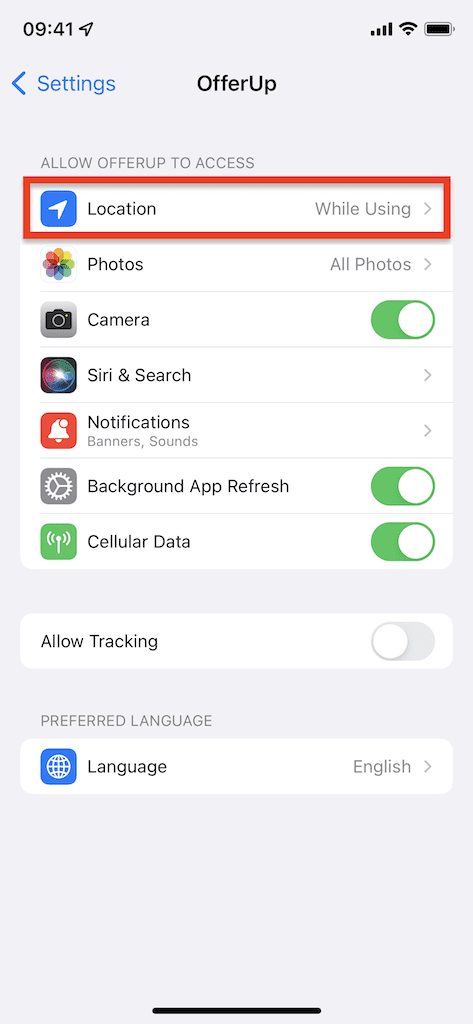
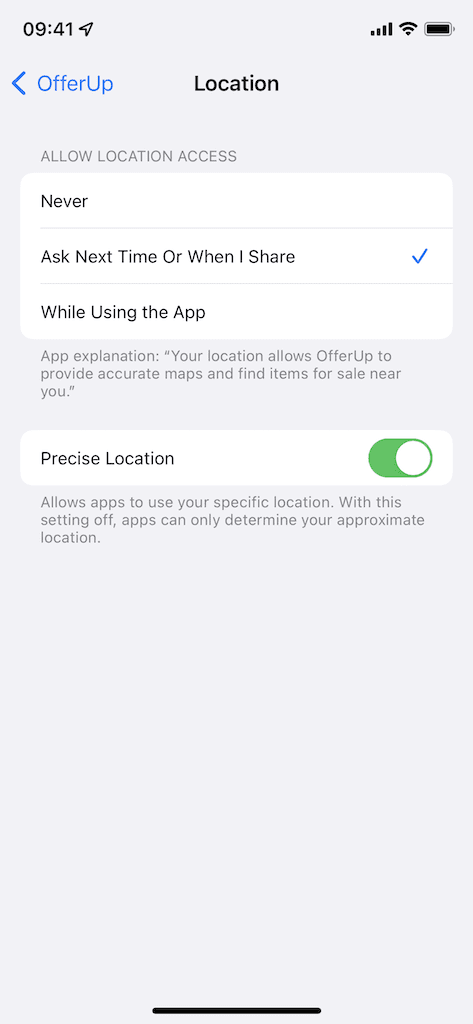
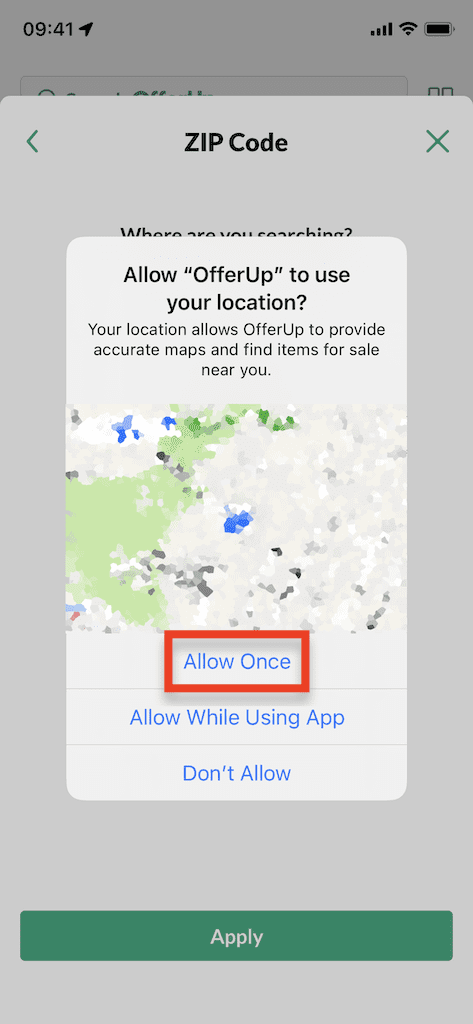
На додаток до шести функцій, згаданих у цьому посібнику, iOS 15 має кілька інших проблем конфіденційності та безпеки, про які варто знати, включаючи запити Siri на пристрої, щоб запобігти запису аудіо сторонніх розробників, і розширену підтримку HomeKit Secure Video для безпеки вашого будинку системи.

я люблю писати речі.